Excel表头设置是数据整理和分析中非常关键的一步,一个清晰、规范的表头不仅可以提高数据的可读性,还能方便后续的数据操作和分析,以下是一些详细的Excel表头设置建议:
1. 明确表头内容
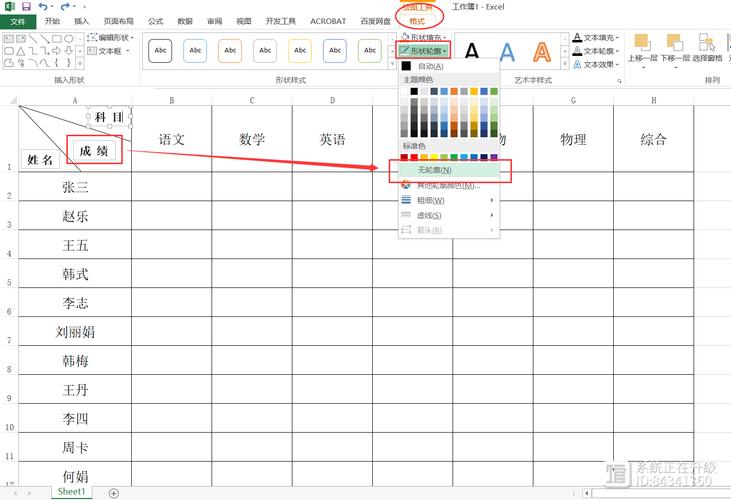
基本信息:如“学生成绩表”中的“学号”、“姓名”、“性别”等,这些是表格的基础信息。
分类信息:如“科目名称”、“班级”等,用于对数据进行分类。
时间信息:如“日期”、“时间”等,记录数据的时间点或时间段。
数值信息:如“分数”、“金额”等,表示具体的数值数据。
2. 表头格式设置
字体与字号:选择清晰易读的字体,如Arial、Calibri等,字号适中,通常使用11或12号字。
加粗与颜色:为了突出表头,可以将其字体加粗,并使用与正文不同的颜色,如深蓝色或黑色。
对齐方式:根据表格内容选择合适的对齐方式,如居中对齐、左对齐或右对齐。
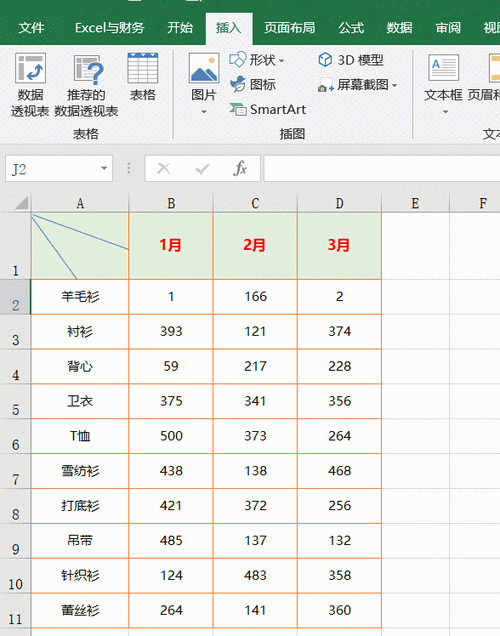
3. 合并单元格
如果表头需要跨多列或多行,可以使用“合并单元格”功能来创建更大的表头区域,但注意,过度合并单元格可能会影响后续的数据操作和分析。
4. 添加筛选器
在表头的每列上添加筛选器,以便快速筛选和排序数据,这可以通过选中表头行,然后点击“数据”选项卡下的“筛选”按钮来实现。
5. 使用公式与函数
在表头下方的单元格中,可以使用公式与函数来自动计算数据,如求和、平均值、最大值、最小值等,这有助于减少手动计算的错误并提高效率。
6. 设置条件格式
通过设置条件格式,可以根据特定的条件高亮显示数据,使重要信息更加突出,可以将不及格的成绩标记为红色背景。
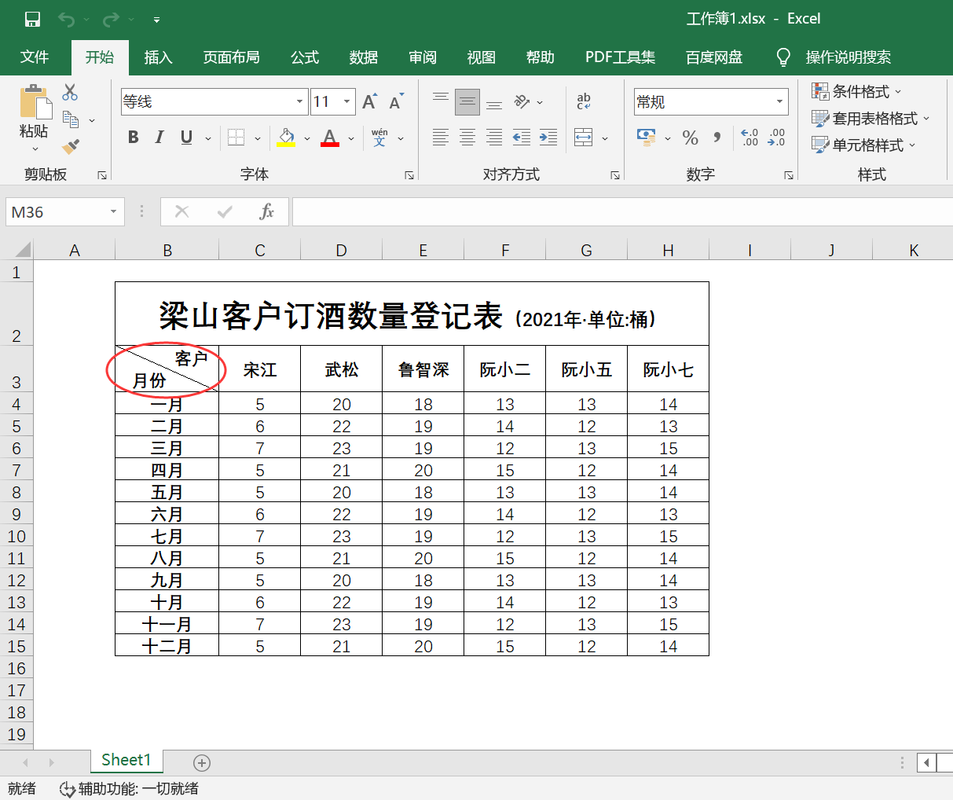
7. 保持简洁明了
表头应尽量简洁明了,避免使用过于复杂的词汇或缩写,如果必须使用专业术语或缩写,请确保读者能够理解其含义。
8. 考虑可读性
确保表头的字体大小、颜色和样式与表格内容形成鲜明对比,以提高可读性,避免使用过多的装饰性元素分散读者注意力。
9. 遵循一致性原则
在整个表格中使用统一的表头格式和样式,以保持整体的一致性和美观性,这有助于读者快速识别和理解表格结构。
10. 定期更新与维护
随着数据的更新和变化,可能需要对表头进行相应的调整,建议定期检查并更新表头以确保其准确性和时效性。
Excel表头设置是一个细致且重要的过程,通过遵循上述建议,你可以创建一个清晰、规范且易于使用的Excel表格表头。









评论列表 (2)
Excel表头设置是提升数据可读性和分析效率的关键,明确内容、合理格式、合并单元格、添加筛选、使用公式、条件格式、简洁明了、考虑可读性、一致性、定期更新是关键步骤。
2025年05月15日 04:12明确列名,选择合适格式;调整字体、颜色与大小以提升可读性,合理分组信息以便捷数据浏览与分析工作更高效!
2025年06月28日 12:47